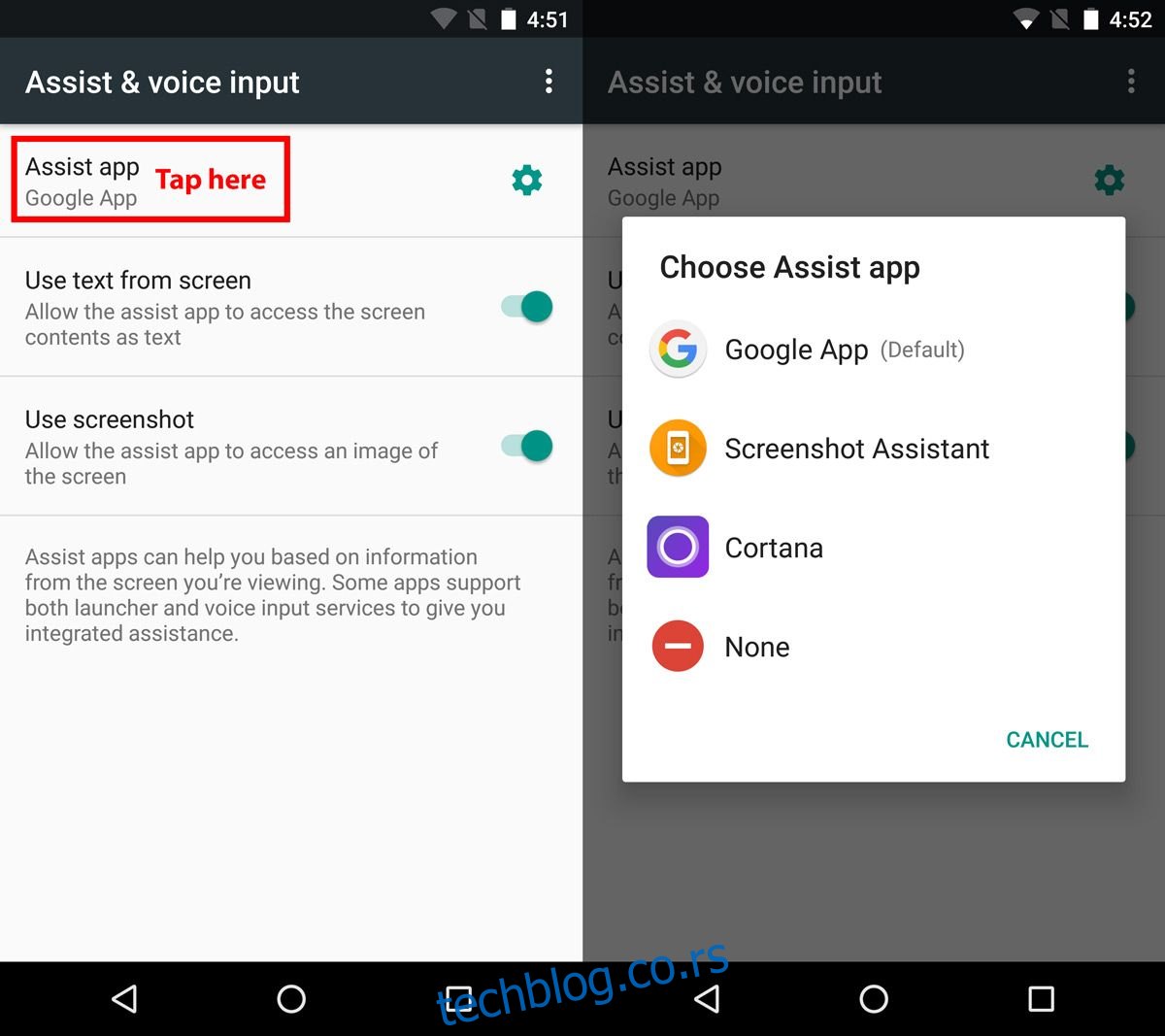Андроид има компликовану прошлост када су у питању снимци екрана. Старије верзије Андроид-а нису увек подржавале прављење снимака екрана. У једном тренутку сте морали да рутујете свој уређај само да бисте могли да направите снимак екрана. Решења за снимке екрана у то време кретала су се од покретања апликација за преклапање до пресликавања тастера. Није било забавно време. Међутим, током година Андроиду је додата подршка за изворне снимке екрана. Комбинација тастера коју треба да притиснете да бисте направили снимак екрана може се разликовати од уређаја до уређаја, али основна функционалност је ипак ту. Обично морате да притиснете дугме за напајање и смањивање јачине звука да бисте направили снимак екрана. Ово може или не мора бити лако у зависности од тога где се ова дугмад налазе на вашем уређају. Ако вам је ова комбинација тастера тешка за коришћење, можете да користите дугме за почетак да бисте направили снимке екрана у Андроид-у.
Да бисте користили дугме за почетну страницу за прављење снимака екрана на Андроид-у, потребно је да инсталирате апликацију под називом Сцреенсхот Ассистант. То је бесплатна Андроид апликација која не само да прави снимке екрана, већ вам омогућава и да их изрежете и делите. Једини недостатак је што морате да одустанете од коришћења Гоогле помоћника.
Инсталирајте Сцреенсхот Ассистант и покрените апликацију. Апликација ће тражити да је користите уместо апликације Гоогле као подразумевану помоћну апликацију. Додирните дугме „Подешавања апликације за помоћ“ на последњој страници екрана добродошлице Сцреенсхот Ассистант-а. Одвешће вас до апликације Подешавања.
Помоћник за снимке екрана ће отворити одељак Помоћ и гласовни унос у апликацији Подешавања. Додирните ‘Апликација за помоћ’ и изаберите ‘Сцреенсхот Ассистант’ из менија. Ово вам омогућава да активирате Сцреенсхот Ассистант притиском на дугме за почетак. Пазите да не додирнете икону зупчаника поред „Апликација за помоћ“ јер то отвара другачији скуп опција.
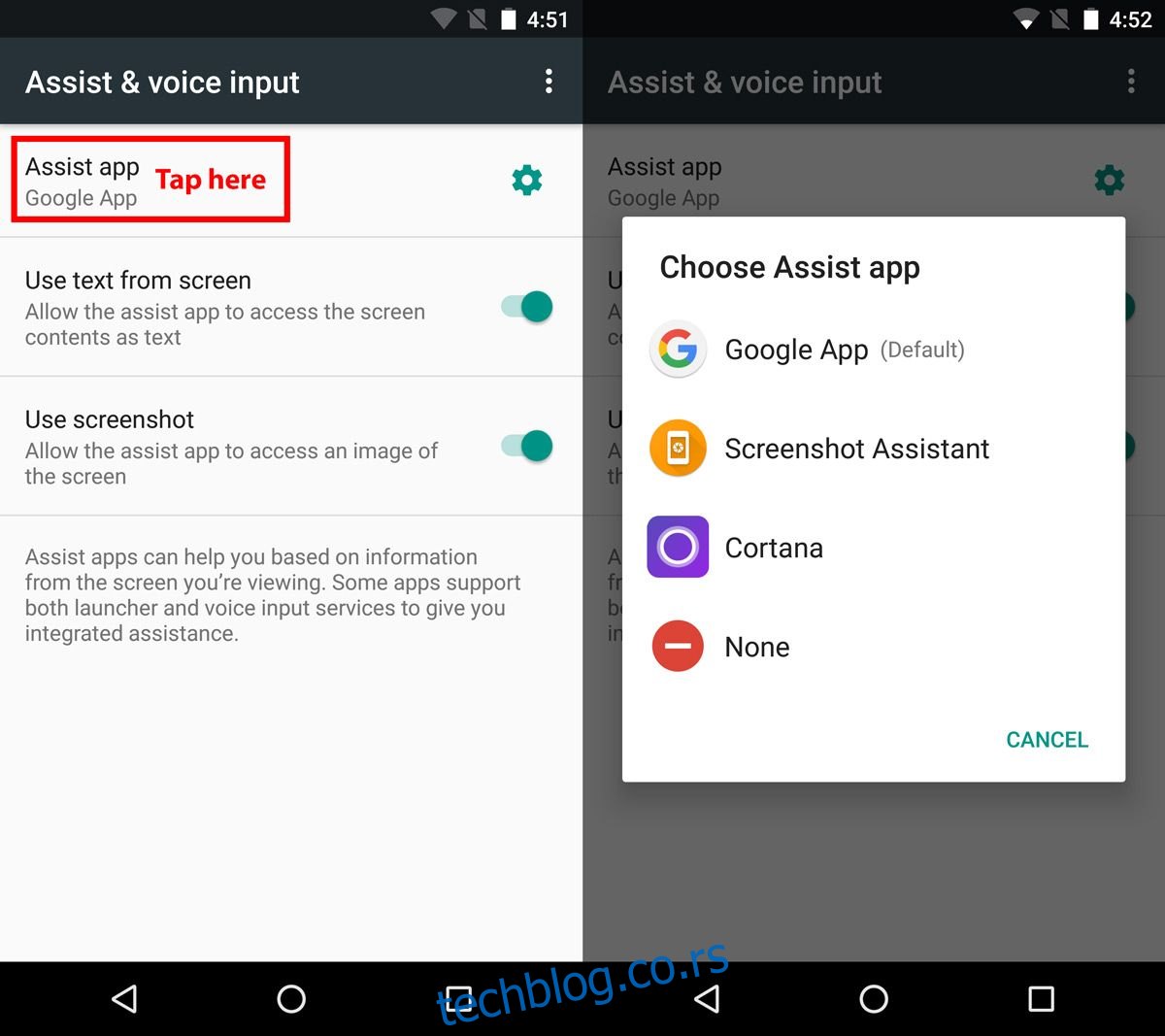
Сада када сте променили која се апликација покреће када притиснете и држите дугме за почетак, можете почети да правите снимке екрана.
Додирните и држите дугме за почетни екран да бисте направили снимке екрана. Снимиће све што је тренутно на вашем екрану. Додирните дугме за исецање на дну екрана да бисте изрезали снимак екрана. Можете слободно да исечете снимак екрана на било коју величину коју желите. Додирните дугме за чување да бисте га сачували у меморији уређаја. Снимци екрана се чувају на истој локацији на којој их подразумевана функција снимања екрана чува у нпр. Слике>Снимци екрана.
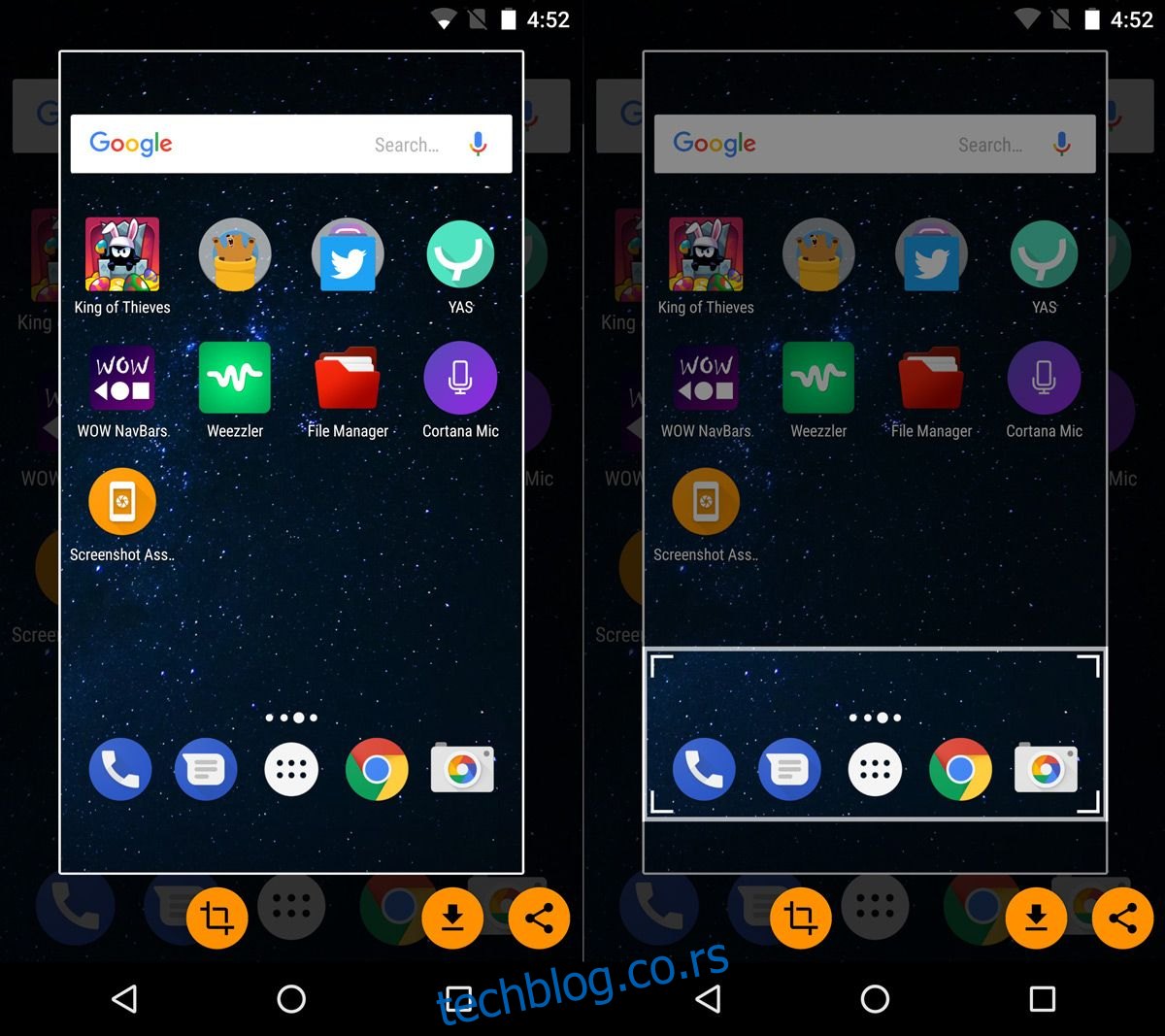
Да бисте поделили снимак екрана, додирните дугме за дељење. Отвориће се Андроид мени за дељење. Додирните недавни контакт или било коју од наведених апликација да бисте поделили снимак екрана.
Ако бисмо морали да бирамо, рекли бисмо да се апликација може побољшати омогућавањем корисницима да мапирају функцију снимања екрана на било које дугме на свом уређају. Међутим, можете користити апликацију за поновно мапирање кључева, тако да ово није велика ствар. На пример, можете поново да мапирате дугме бикби на Самсунг С8/С8+ тако да снима снимке екрана.
Преузмите помоћника за снимке екрана из Гоогле Плаи продавнице